En termes simples, About Blank (about:blank) désigne une page vide dans l'onglet de votre navigateur.
Lorsque vous utilisez Chrome, Firefox, Opéra ou tout autre navigateur, celui-ci peut vous montrer une page vide s'il n'a rien d'autre à afficher.
Ce n'est pas en soi un vrai problème puisqu'en réalité, de nombreuses personnes choisissent d'utiliser about:blank comme page d'accueil, afin que leur navigateur Web s'ouvre toujours sur une page blanche vide.
Mais dans certains cas, et surtout lorsque cette "page vide" persiste à s'afficher, c'est causé par un dysfonctionnement réseau ou une infection système quelconque.
C'est ce dont ce guide va vous parler en présentant les solutions adéquates pour résoudre l'erreur, si s'en est une, et vous montrer comment configurer votre navigateur pour ne plus l'afficher.
Que veut dire about:blank ?
La page about:blank d'un navigateur n'est pas une page au sens propre du terme.
Il s'agit tout simplement d'une page vierge qui s'affiche dans votre navigateur, contrairement à d'autres pages intégrées comme about:settings ou about:about.
Pour mieux comprendre, le mot about est en fait une commande à laquelle on peut ajouter des attributs pour afficher certaines pages de configuration ou d'informations.
Par exemple, about:settings permet d'afficher les paramètres du navigateur.
About:extensions affiche toutes les extensions présentes (activées ou désactivées).
C'est avec le même concept que about:blank affiche une page vide.
Vous pouvez même la provoquer en tapant about:blank dans la barre d'adresse de votre navigateur.
Quelles sont les causes d'une page about:blank ?
Il y a plusieurs raisons pour lesquelles une page "about:blank" peut s'afficher, et elles peuvent varier en fonction du contexte.
Voici quelques-unes des causes courantes :
About:blank est-il un virus ou un logiciel malveillant ?
La page about:blank n'est en aucun cas un logiciel malveillant ni une menace quelconque.
Cependant, des logiciels malveillants peuvent parfois amener un navigateur à ouvrir une page blanche.
Donc, si vous n'avez pas configuré votre navigateur pour qu'il ouvre une page vide et si vous pensez que votre système soit, peut être infecté, il y a quelques étapes à suivre pour nettoyer votre système (qu'on verra par la suite dans ce guide).
Dans tous les cas, about:blank N'EST PAS une menace dite.
Comment supprimer "about:blank" ?
Se débarrasser de about:blank est impossible puisque cette page fait partie intégrante de votre navigateur Web.
Mais, il est possible de ne plus le voir et de ne plus l'afficher.
Voici quelques solutions à essayer, elles sont classées par simplicité et surtout par priorité.
Donc, commencez par la première solution et si elle ne fonctionne pas testez la deuxième et ainsi de suite.
Configurer la page de démarrage par défaut
Pour ne plus afficher about:blank, il faut configurer le navigateur pour qu'il affiche une autre page à son démarrage.
Dans Google Chrome
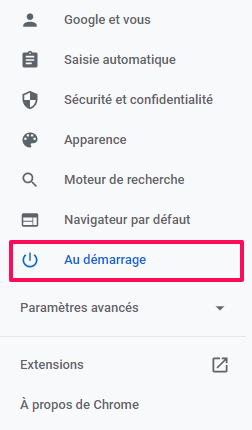
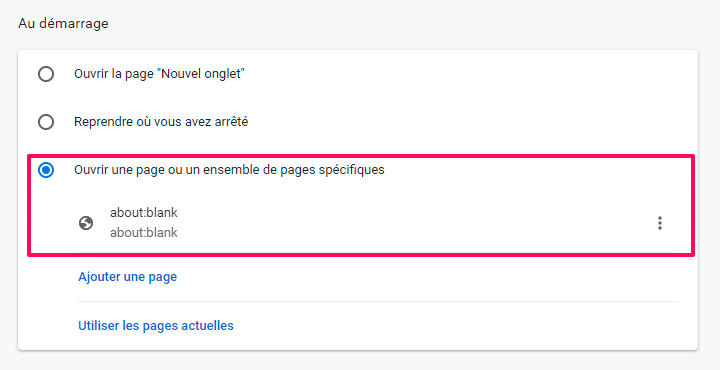
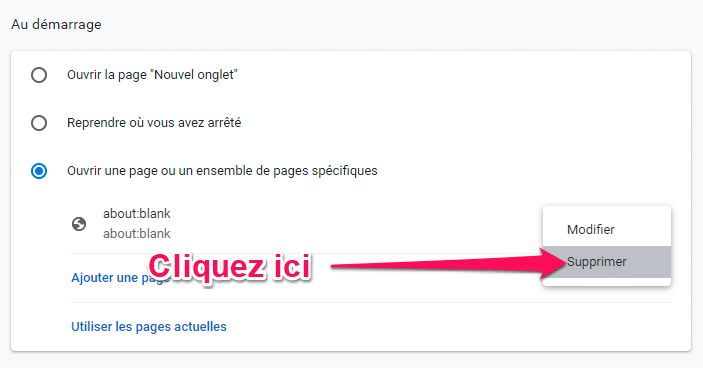
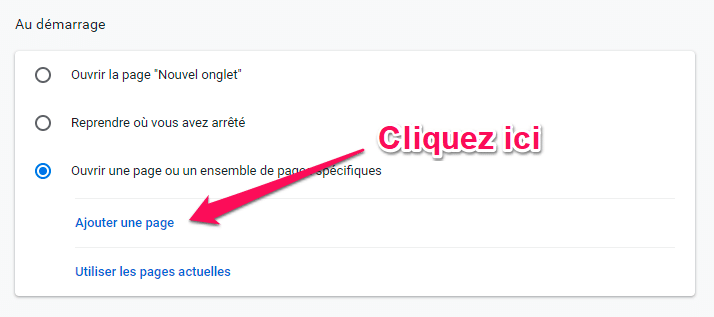
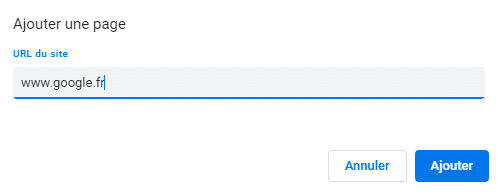
Dans Mozilla Firefox
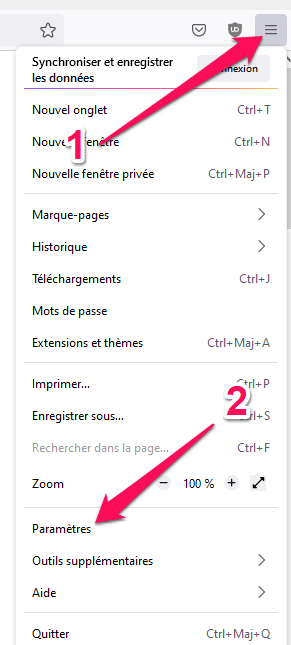
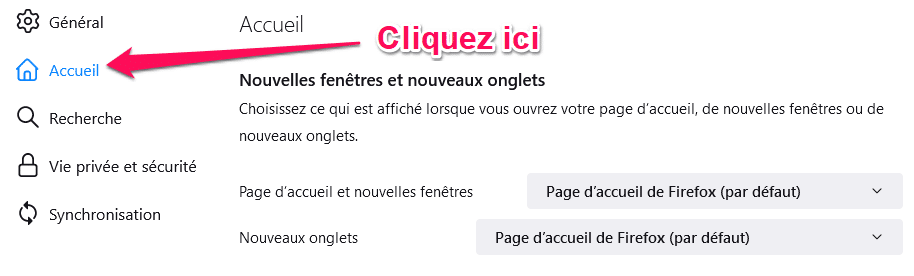
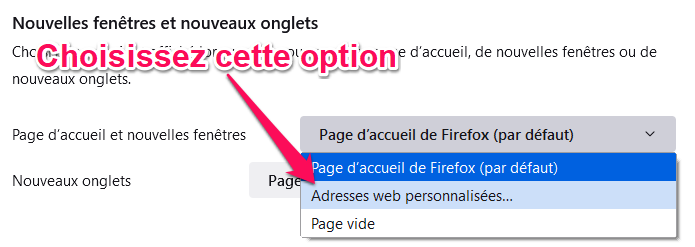
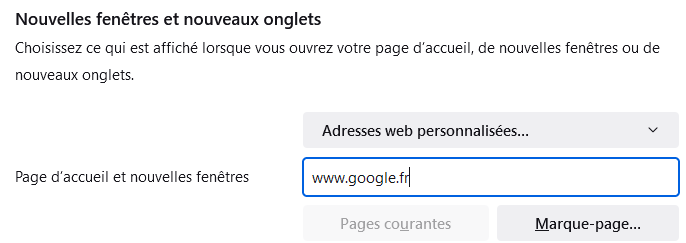
Il faut savoir que tous les navigateurs suivent la même procédure pour changer la page d'accueil et fixer une page spécifique au démarrage.
Effacer le cache et l'historique du navigateur
C'est aussi une solution efficace pour résoudre le problème about:blank.
Vous devez effacer les fichiers Internet temporaires stockés par votre navigateur Web, notamment les cookies, l'historique de navigation et les images/objets multimédias mis en cache (il existe différentes manières de procéder selon le navigateur Web que vous utilisez).
Une fois que vous aurez effacer les données de ces dossiers sur votre ordinateur, redémarrez votre ordinateur et rouvrez le site Web qui affichait about:blank.
Voici comment effacer le cache de vos navigateurs :
Pour Google Chrome
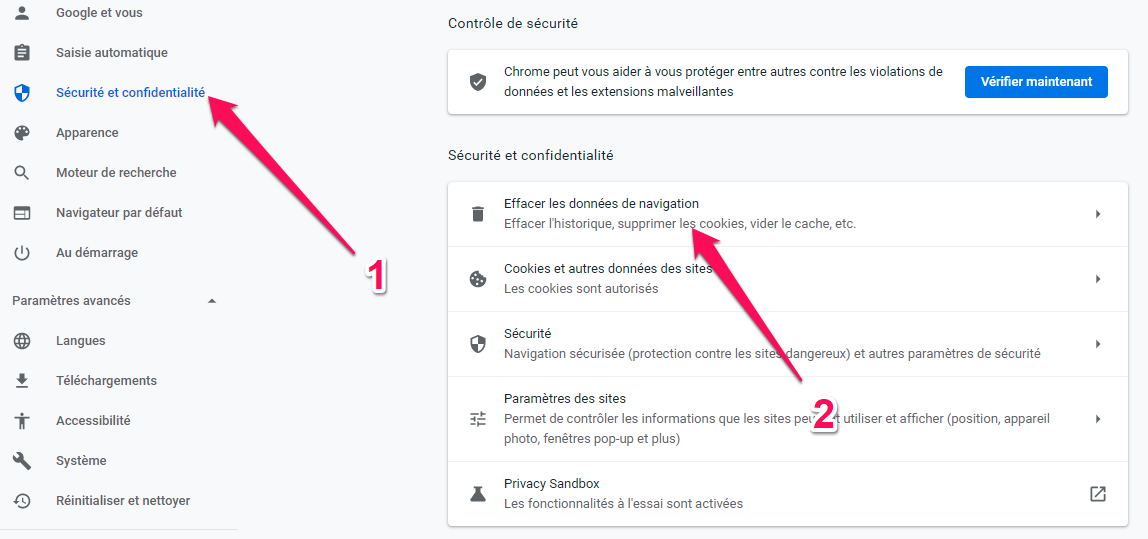
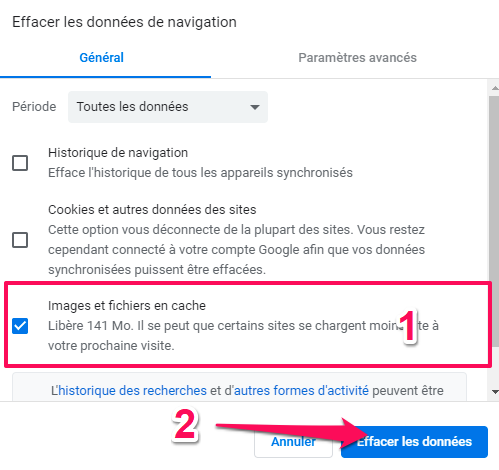
Pour Mozilla Firefox
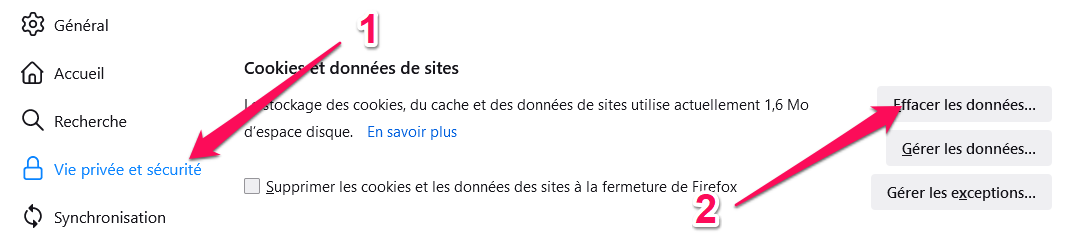
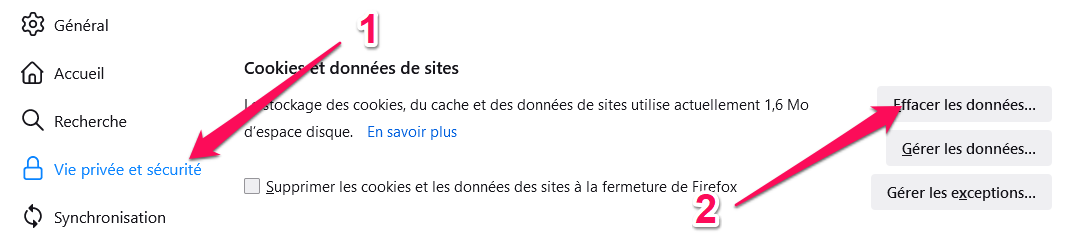
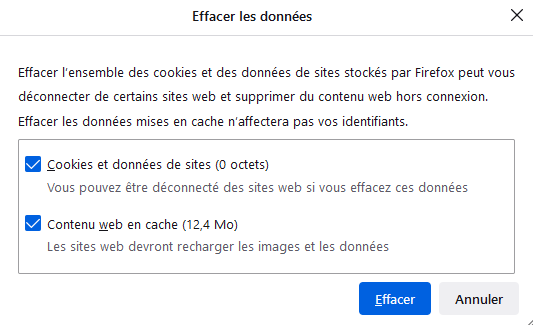
Scanner et nettoyer le système
Si configurer les paramètres de votre navigateur ne résout pas le problème de l'affichage de la page about:blank, il est probable que votre système soit infecté.
Pour y remédier, il faut effecteur un scan complet accompagné d'un nettoyage approfondi.
Pour cela, veuillez vous referez à notre guide complet et détaillé :
Comment Nettoyer Son PC Lent: Le Guide Ultime
Réinitialiser le réseau
En dernier recours, il serait nécessaire de réinitialiser complètement votre réseau et du coup réinitialiser vos paramètres DNS.
Pour y arriver:
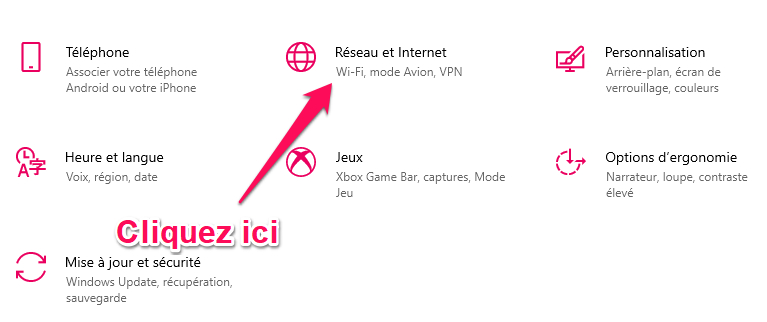
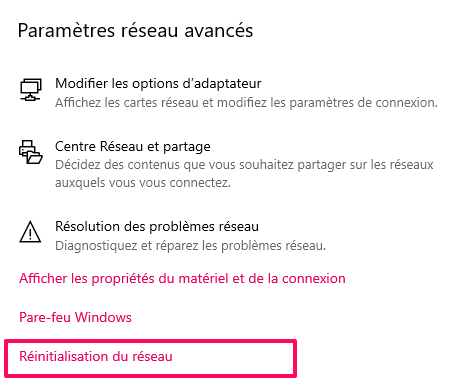
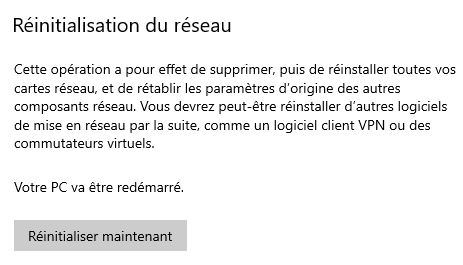
Confirmez et attendez la fin de l'opération.
Existe-t-il un moyen d'empêcher ce problème ?
Tout d'abord, assurez-vous que votre navigateur Web est à jour avec les derniers correctifs de sécurité et les dernières mises à jour.
Cela peut aider à résoudre certaines causes courantes du problème.
Vous pouvez également désinstaller tous les programmes inutilisés ou superflus de votre ordinateur, en particulier ceux qui sont liés à la fourniture de services Internet, comme les serveurs.
Conclusion
Bien que le problème about:blank n'en soit pas réellement un, il peut être agaçant.
mais en veillant à bien mettre ses navigateurs à jour et à entretenir son système périodiquement, ce problème (et plusieurs autres) n'auront jamais lieu.
Si vous voulez passer à l'étape suivante de l'optimisation de votre navigateur et augmenter votre expérience, je vous conseille de lire notre article
11 Astuces Pour Accélérer Google Chrome De Façon Spectaculaire


![centre-reseau-et-partage000 La solution à “Page fault in nonpaged area” [Guide Pratique]](https://wikiclic.com/wp-content/uploads/2015/11/solution-page-fault-in-nonpaged-area.jpg)




